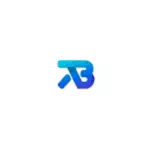
Mae'r adolygiad hwn yn rhoi manylion am y posibiliadau ar gyfer sefydlu'r bar tasgau yn Taskbarx, nodweddion a nodweddion sydd ar gael o'r rhaglen.
Llwytho a Gosod
Mae rhaglen Taskbarx ar gael yn Storfa Microsoft Store, ond fe'i telir. Fodd bynnag, os ydych chi'n defnyddio safle swyddogol y datblygwr - https://chrisandriessen.nl/Taskbarx gallwn lawrlwytho'r rhaglen ar ffurf archif zip (fersiwn cludadwy) yn rhad ac am ddim. Hefyd, yn y ffurf rydd mae ar gael ar github yr awdur.Nid yw fersiwn cludadwy o'r rhaglen yn gofyn am unrhyw osodiad ar y cyfrifiadur: mae'n ddigon i ddadbacio'r archif gyda'r ffeiliau rhaglen mewn lleoliad cyfleus ar eich cyfrifiadur ac yn cael ei ddefnyddio.
Defnyddio TasgBarx i newid y bar tasgau
Mewn ffolder gyda rhaglen heb ei bacio, fe welwch ddau brif ffeil gweithredadwy - Taskbarx, sy'n rhedeg y rhaglen ei hun a ffaclusydd Taskbarx i ffurfweddu sut y bydd eich bar tasgau yn edrych.
Er mwyn dechrau, mae'n ddigon i redeg tasgbarx (tra bydd yr eiconau ar y bar tasgau yn cael ei leoli yn y ganolfan rhwng elfennau'r system chwith y bar tasgau a'r Eiconau Ffenestri 10), ar ôl hynny - rhedeg y configurator Taskbarx er mwyn gosod i fyny'r dyluniad.

Lleoliadau sydd ar gael yn Taskbarx Configurator (er mwyn gweld effaith y newidiadau a wnaed, pwyswch y botwm "Gwneud Cais"):
- Arddull. - Arddull y Panel Tasg. Gallwch droi'r bar tasgau tryloyw, dewis opsiynau eraill ar gyfer dylunio: graddiant, tryloyw, gyda chefndir aneglur. Yma gallwch hefyd osod y paramedrau lliw a phroblem lefel tryloywder y bar tasgau (heb ei chymhwyso i ddewis yr eitem dryloyw gyda bar tasgau cwbl dryloyw). Mae'r marc "newid yn ôl i ddiofyn ar y ffenestr fwyaf" yn cynnwys math safonol o bar tasgau wrth droi'r ffenestr i'r sgrin gyfan.
- Animeiddiad. - Arddull ac amser o animeiddio pan fydd eiconau newydd yn ymddangos ar y bar tasgau (pan fyddwch yn dechrau unrhyw raglen).
- Sefyllfa - Symudwch eiconau tasgau symudol o'i gymharu â'r ganolfan a gyfrifir yn awtomatig. O dan y bar tasgau cynradd, mae'r bar tasgau yn cael ei ddeall yma ar y monitor cyntaf, dan uwchradd - ar yr ail ac yn dilyn hynny. Mae'r eitem Datrysiad Skip yn eich galluogi i analluogi lleoliad yr eiconau yn y Ganolfan ar gyfer y penderfyniad sgrîn a ddewiswyd. Yma gallwch analluogi lleoliad yr eiconau yn y ganolfan yn llwyr (yr eitem "Peidiwch â chanolbwyntio tasgau").
- Taskkschadde - Drwy glicio ar y botwm "Creu" ar y sgrin hon, byddwch yn creu Tasg Tasg Scheduler Swyddi 10, a fydd yn rhedeg Taskbarx yn awtomatig wrth fewngofnodi.
- Chi - Lleoliadau ychwanegol. Gadewch i chi alluogi lleoliad yn y ganolfan ar gyfer un monitor yn unig, cuddio'r ardal hysbysu a'r botwm cychwyn ar y bar tasgau, trowch ar arddangosfa Taskbarx eicon yn yr ardal hysbysu. Mae Looper oedi pan fydd apcren App yn rhedeg yn datgysylltu'r bar tasgau ail-lunio mewn rhaglenni sgrin lawn (gall fod yn ddefnyddiol mewn gemau os yw'r bar tasgau yn ymddangos ar ben y gêm).
Er mwyn cael gwared ar eitemau eraill o bar tasgau (heb eu hadlewyrchu yn yr adran ychwanegol), er enghraifft, chwilio neu fotwm Tasg View, defnyddiwch yr offer system: dim ond y dde-glicio ar yr eitem, analluoga arddangosfa o fotwm diangen neu linyn chwilio (Sut i gael gwared ar y chwiliad o dasgau ffenestri 10 panel). Mae'r ddelwedd isod yn enghraifft o'r canlyniad ar ôl defnyddio offer tasgau a system i addasu'r bar tasgau.
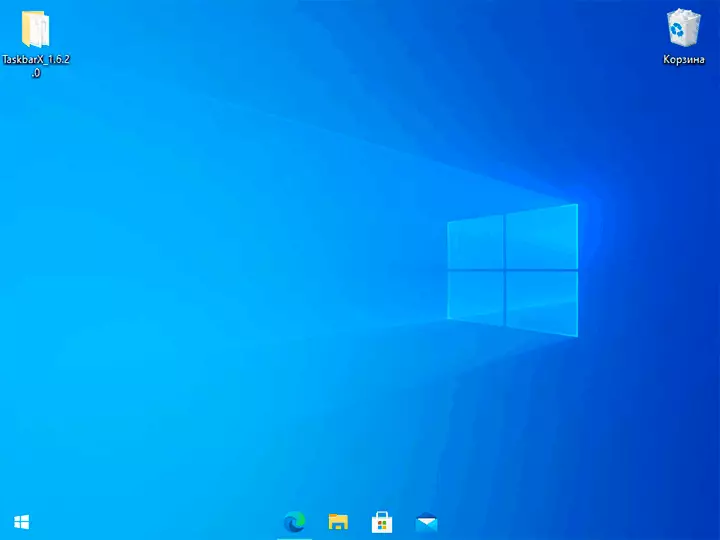
Nid yw'n gymharol anodd cyfrifo, ond mae'n gweithio nid yn unig ar gyfer y bar tasgau a osodir ar waelod y sgrin, ond hefyd ar gyfer ei leoliadau eraill. Efallai y bydd yna hefyd erthygl ddiddorol i gyflawni'r ddewislen Start yn Windows 10.
